ודא שיש לך חיבור אינטרנט יציב
- כדי לתקן את קוד השגיאה של Paramount Plus 3205, בדוק את חיבור האינטרנט שלך, סגור בכוח את האפליקציה, נקה את המטמון והנתונים של האפליקציה, או התקן אותה מחדש.
- המשך לקרוא כדי ללמוד את השלבים המפורטים!
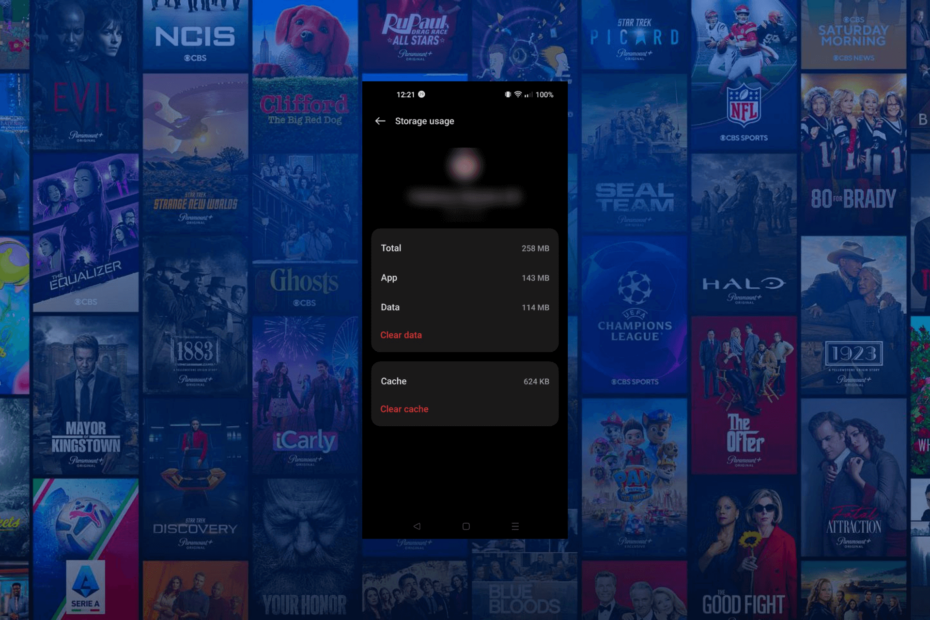
אם נתקלת בקוד השגיאה של Paramount Plus 3205 בזמן שניסית לצפות בסדרה, ערוץ, או לפעמים תוכניות מרובות ב-Android TV, בטלפון או בדפדפן שלך, מדריך זה יכול לעזור!
אנו נחקור את הסיבות האפשריות יחד עם התיקונים המומלצים על ידי מומחי WR כדי להפעיל את האפליקציה תוך זמן קצר.
מדוע מתרחש קוד השגיאה 3205 ב-Paramount Plus?
- אפליקציית Paramount פגומה או מיושנת.
- קושחת הטלוויזיה לא מעודכנת, או שיש לך חיבור אינטרנט לא יציב.
- דפדפן לא תואם, חוסם פרסומות או מכשיר שאתה משתמש בו.
- כיצד אוכל לתקן את קוד השגיאה של Paramount Plus 3205?
- 1. סגירת האפליקציה בכוח (במכשיר אנדרואיד)
- 2. נקה את המטמון של הדפדפן
- 3. נקה את מטמון האפליקציה (במכשירי אנדרואיד)
- 4. השבת את חוסם המודעות
- 5. עדכן/התקן מחדש את האפליקציה
כיצד אוכל לתקן את קוד השגיאה של Paramount Plus 3205?
לפני שתמשיך בצעדים כלשהם לתיקון קוד השגיאה 3205 ב-Paramount Plus, עברו על הבדיקות המקדימות הבאות:
כיצד אנו בודקים, בודקים ומדרגים?
עבדנו ב-6 החודשים האחרונים על בניית מערכת סקירה חדשה על האופן שבו אנו מייצרים תוכן. בעזרתו, עשינו מחדש את רוב המאמרים שלנו כדי לספק מומחיות מעשית על המדריכים שהכנו.
לפרטים נוספים ניתן לקרוא כיצד אנו בודקים, סוקרים ומדרגים ב-WindowsReport.
- הפעל מחדש את המחשב או הטלוויזיה וודא שהאפליקציה שלך תואמת, או נסה להשתמש במכשיר אחר.
- ודא אם יש לך חיבור אינטרנט יציב וגרסת דפדפן מעודכנת.
- נסה להשתמש בדפדפן אחר או עבור לשירות VPN בתשלום אמין.
1. סגירת האפליקציה בכוח (במכשיר אנדרואיד)
- הקש על הגדרות סמל ממסך הבית.
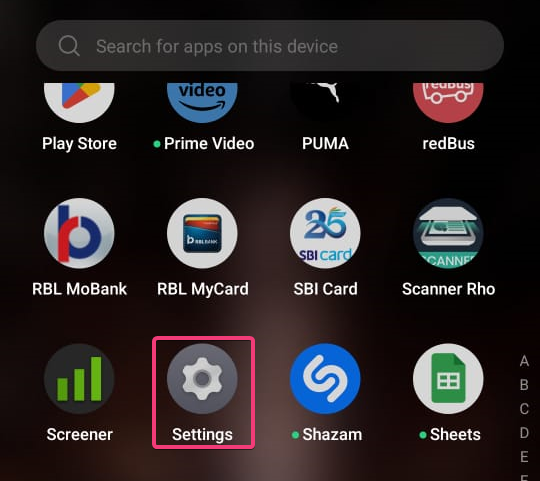
- בחר אפליקציות מרשימת האפשרויות.
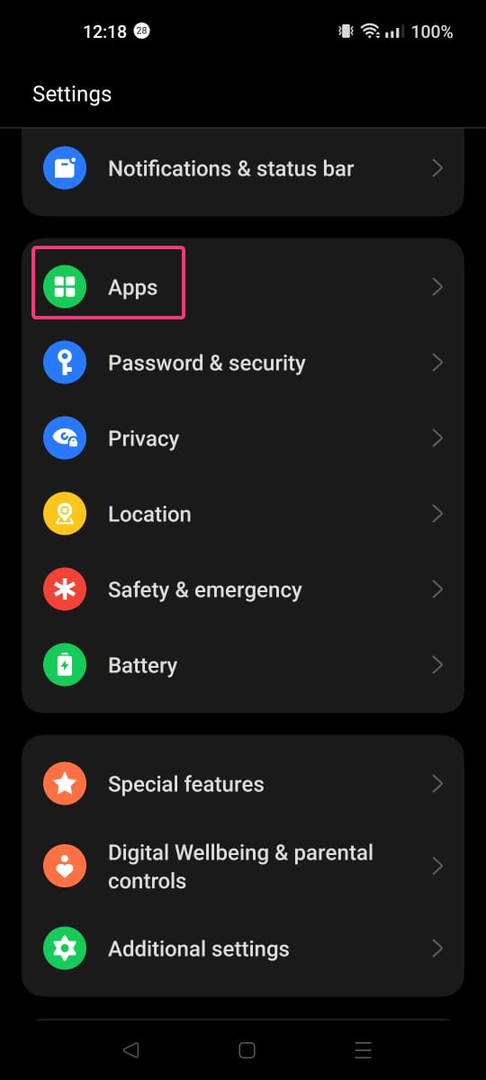
- הקש ניהול אפליקציות.
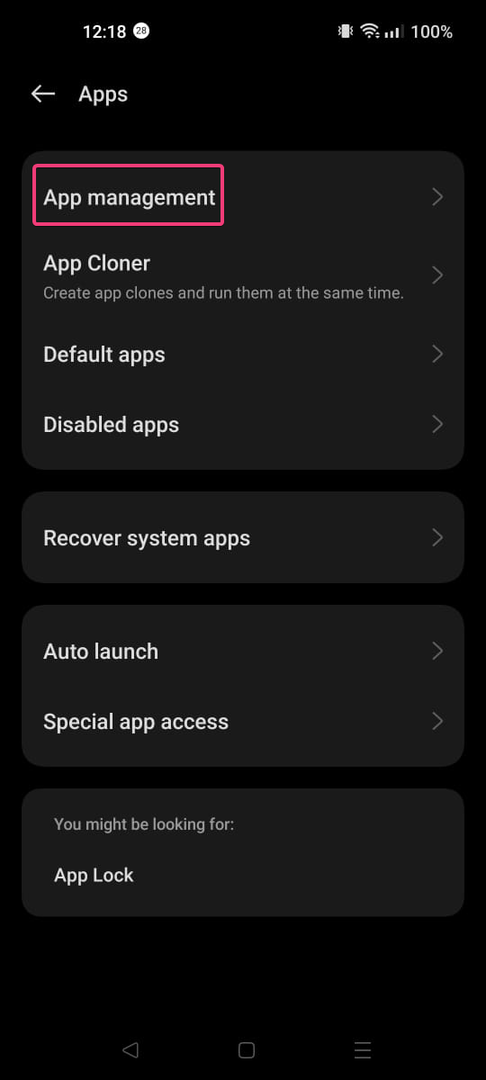
- כעת גלול כדי למצוא פרמאונט פלוס, ואז הקש עליו.

- תחת שם האפליקציה, אתר ולחץ כוח עצירה.

אילוץ האפליקציה להיסגר יכול לעזור לך לנקות בעיות אחרות כמו שגיאה קטלנית של Paramount Plus; קרא את המדריך הזה כדי ללמוד את השלבים המפורטים האחרים.
2. נקה את המטמון של הדפדפן
- הפעל את הדפדפן המועדף עליך. כאן אנו מדגימים את השלבים באמצעות Google Chrome.
- לחץ על סמל שלוש נקודות, ואז לחץ הגדרות מהתפריט הנפתח.
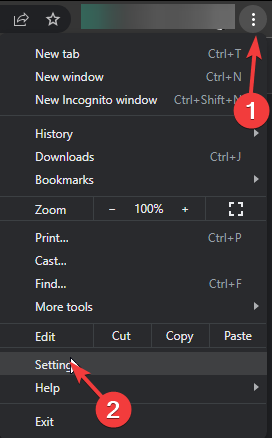
- בחר את פרטיות ואבטחה אפשרות מהחלונית השמאלית ולחץ נקה נתוני גלישה
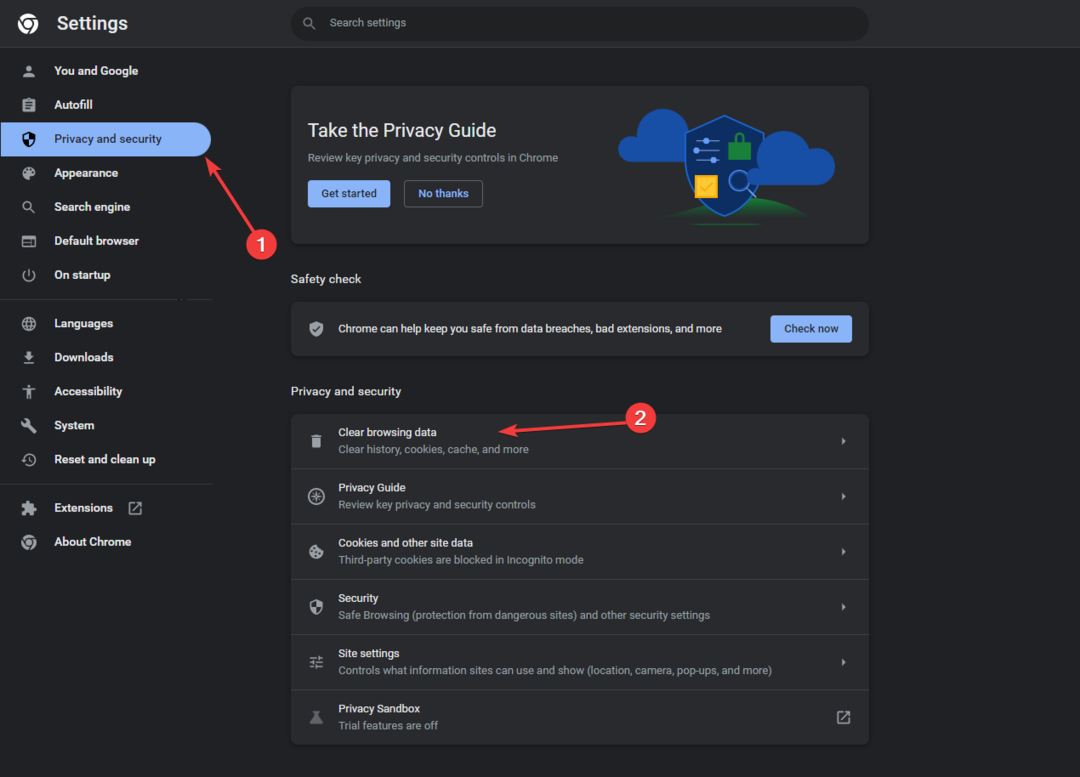 מימין.
מימין. - ל טווח זמן, בחר כל הזמן מהרשימה הנפתחת, והצב סימן ביקורת ליד קובצי Cookie ונתוני אתר אחרים, & תמונות וקבצים שמורים במטמון.
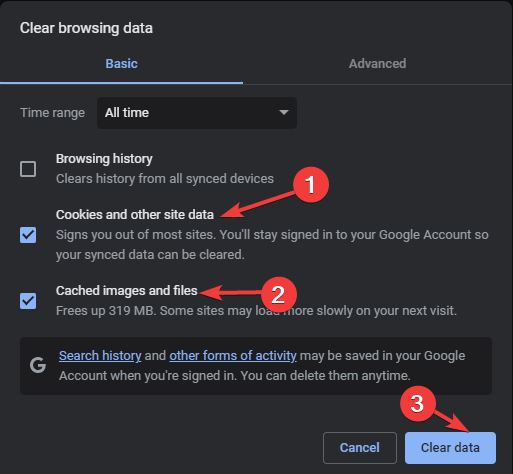
- נְקִישָׁה נקה נתונים.
אם אינך יכול לגשת ל-Paramount Plus בדפדפן, ייתכן שהסיבה לכך היא נתונים מאוחסנים במטמון פגומים או מיושנים; השלבים האלה יכולים לעזור לך למחוק אותו, ומכאן לפתור את הבעיה.
- כיצד להוציא משתמשים מ-MFA ב-Azure: 4 שיטות בדוקות
- כיצד לנסות-למעט-להדפיס שגיאה ב-Python
- מוגן: בטל את הנעילה של טלפון סמסונג מבלי לאבד נתונים [שכחתי סיסמה]
3. נקה את מטמון האפליקציה (במכשירי אנדרואיד)
- הקש על הגדרות סמל ממסך הבית.
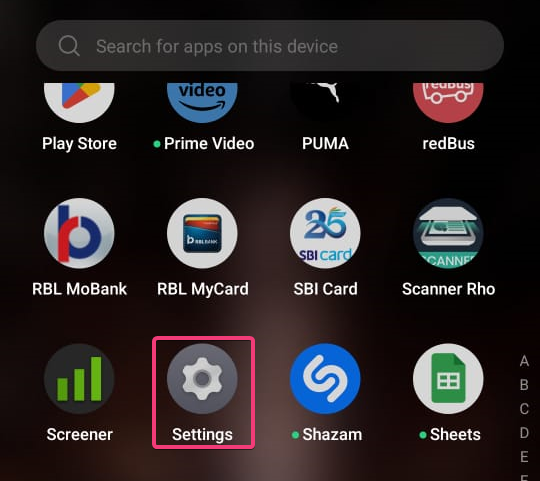
- בחר אפליקציות מרשימת האפשרויות.
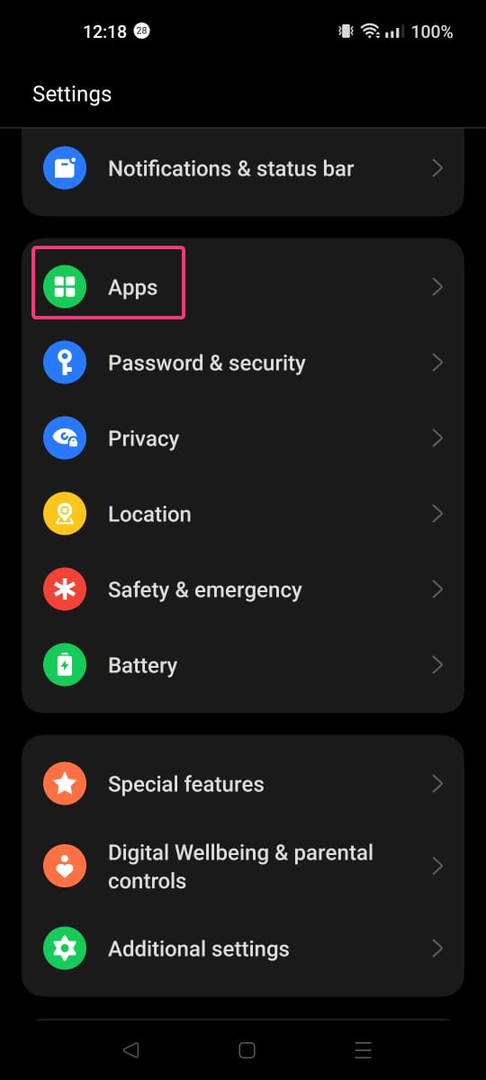
- הקש ניהול אפליקציות.
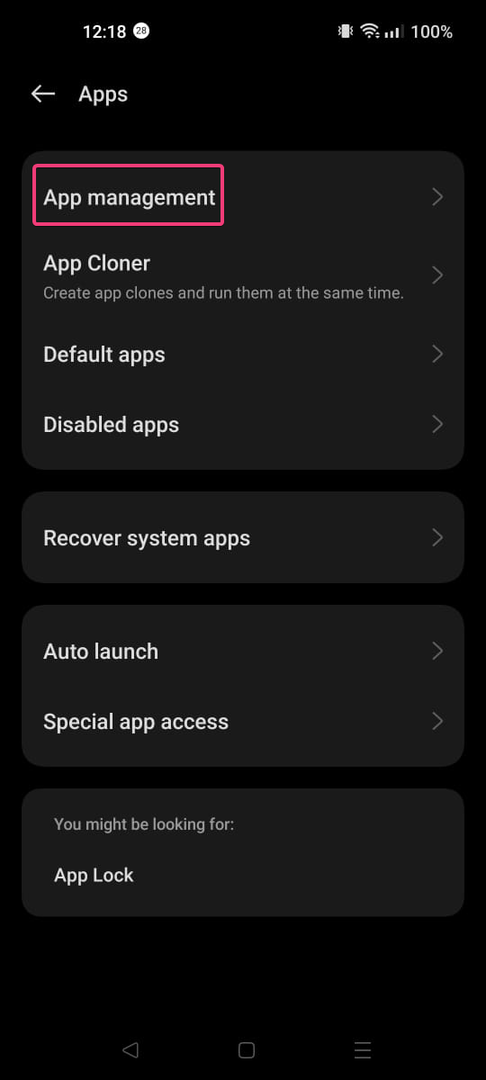
- לְאַתֵר פרמאונט פלוס, ואז הקש עליו.

- נְקִישָׁה שימוש באחסון.

- כעת הקש על נקה מטמון כדי לנקות את מטמון האפליקציה ולבדוק אם הבעיה מופיעה שוב.

- אם כן, חזור על השלבים ובחר נקה נתונים הפעם.
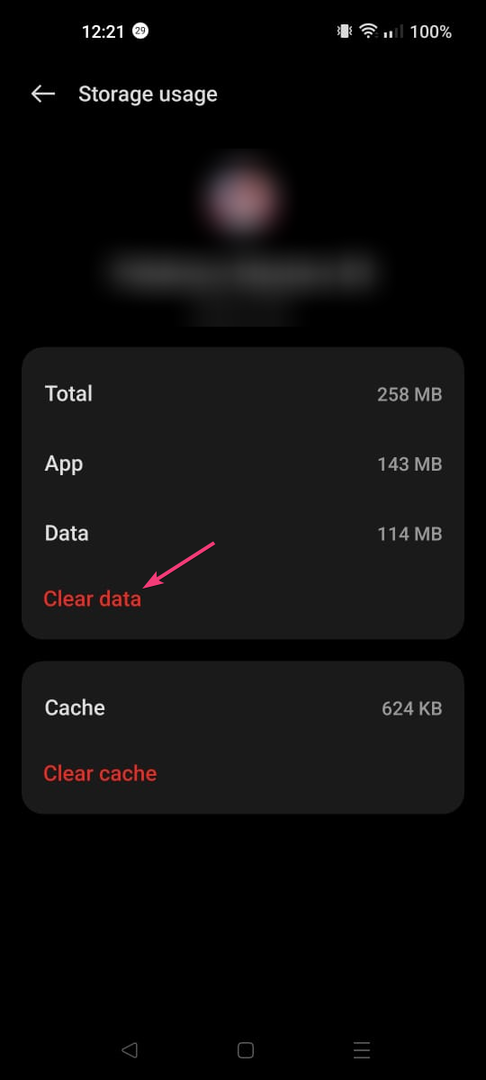
- הקש לִמְחוֹק כדי לאשר.
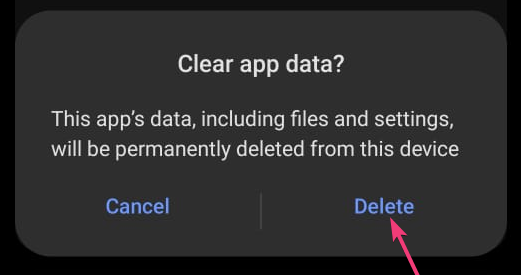
השלבים לניקוי נתוני האפליקציה יכולים להשתנות ממכשיר למכשיר; עם זאת, אתה יכול לחפש אפשרויות דומות לביצוע במכשירים אחרים; לדוגמה, ב-iOS, אתה צריך לחפש את הורדת אפליקציה אוֹפְּצִיָה. כמו כן, לאחר ניקוי הנתונים, עליך להיכנס לחשבון Paramount Plus שלך בפעם הבאה שתפעיל את האפליקציה.
4. השבת את חוסם המודעות
- הפעל את הדפדפן המועדף עליך. כאן אנו מדגימים את השלבים באמצעות Google Chrome.
- לחץ על סמל שלוש נקודות, ואז לחץ הגדרות מהתפריט הנפתח.
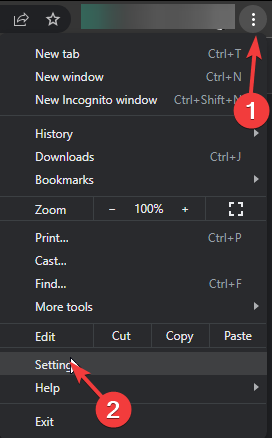
- בחר את פרטיות ואבטחה אפשרות מהחלונית השמאלית ולחץ הגדרות אתר.

- לחץ על החץ למטה ליד הגדרות תוכן נוספות להרחיב אותו, ולבחור מודעות פולשניות מהרשימה.

- תחת התנהגות ברירת המחדל, הצב את הסימון ליד כל אתר שאתה מבקר בו יכול להציג בפניך כל מודעה, כדי להסיר אותו מה- מודעות נחסמות באתרים הידועים כמציגים מודעות פולשניות או מטעות אוֹפְּצִיָה.

אם אתה משתמש בתוסף כדי להסיר מודעות, לחץ הרחבות במקום הגדרות וכבה את המתג שליד התוסף כדי להשבית אותו.
השבתת חוסמי פרסומות יכולה גם לחסל אחרים קודי שגיאה של Paramount Plus כמו 3304; קרא את המדריך הזה כדי ללמוד את הפתרונות המפורטים.
5. עדכן/התקן מחדש את האפליקציה
- ראשית, פתח את אפליקציית Paramount ולאחר מכן צא ממנה.
- לְהַשִׁיק חנות הגוגל סטור ממסך הבית, חפש את Paramount Plus ולחץ עדכון אם זמין.
- במסך הבית של המכשיר שלך, אתר פרמאונט פלוסולאחר מכן הקש והחזק כדי לקבל אפשרויות.
- בחר הסר את ההתקנה כדי למחוק את האפליקציה.

- עבור שוב לחנות Play, חפש פרמאונט פלוס, והקש להתקין כדי לקבל את האפליקציה במכשיר שלך.
אם אתה משתמש בו ב-Android TV או במכשיר ה-iOS שלך, נסה לעדכן או להתקין מחדש את האפליקציה ולבדוק אם היא פותרת את הבעיה.
זכור שבעיה זו מתרחשת בדרך כלל אם האפליקציה שלך מיושנת או פגומה או שאתה מנסה להפעיל את האתר באמצעות דפדפן לא תואם, אז עבור הדפדפן גרסה שתעבוד בצורה חלקה, וודא שאתה בודק את חיבור האינטרנט שלך, מנקה קובצי Cookie בדפדפן, וודא שהדפדפן שלך תואם ומעודכן עם הגרסה העדכנית ביותר גִרְסָה.
כמו כן, אם אתה משתמש בו בטלוויזיה או בטלפון, בדוק אם יש עדכונים באפליקציה, עבור לחיבור ה-Wi-Fi, הפסק בכוח את האפליקציה, עדכן או התקן אותה מחדש כדי לפתור את הבעיה.
אם כבר מדברים על קישוריות, חיבור אינטרנט איטי עלול להוביל גם לבעיות אחרות באפליקציה, כולל Paramount Plus ממשיך לאחסן; קרא את המדריך הזה כדי ללמוד עוד.
אם יש לך שאלות או הצעות לגבי הנושא, אל תהסס לציין אותן בסעיף ההערות למטה.

![כיצד להשתמש ב- VPN בטלוויזיה החכמה של סמסונג [התקנה והתקנה קלה]](/f/e14d5dfc1666d81de6d48e723968cb06.jpg?width=300&height=460)
